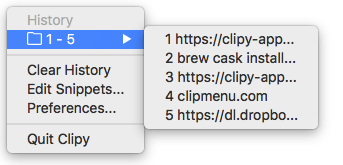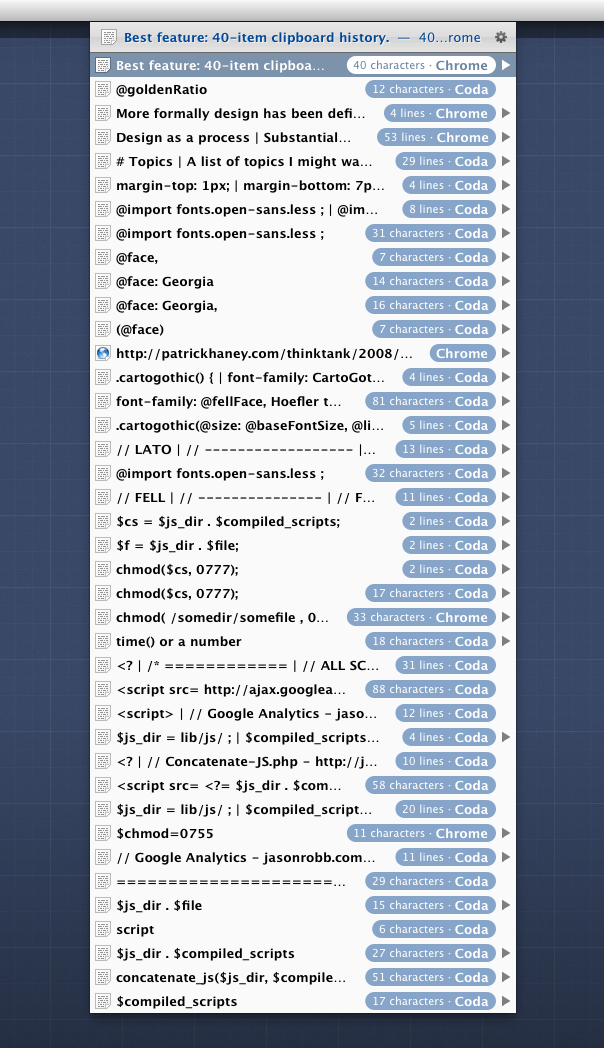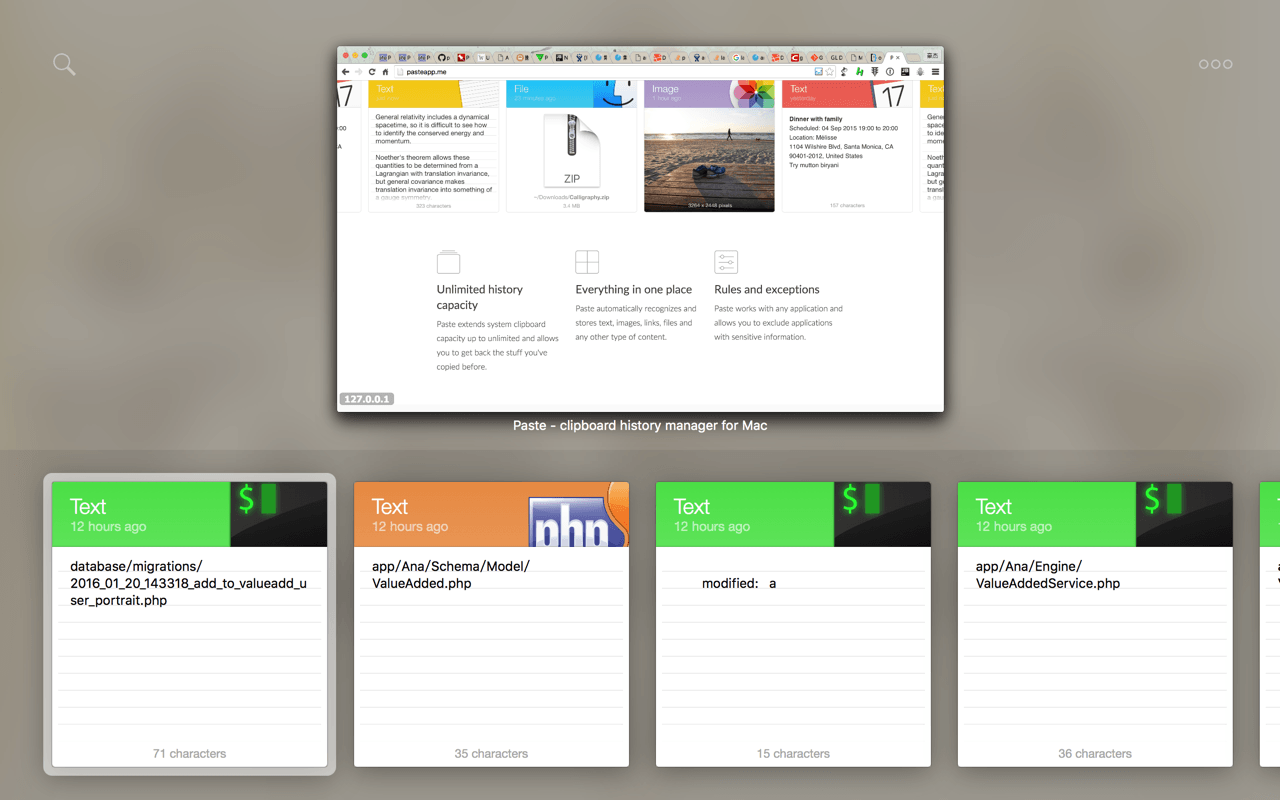Как я могу просмотреть историю буфера обмена в OS X?
Я часто копирую и вставляю различные фрагменты информации, а потом забываю сохранить ее. Я скопировал бы что-нибудь еще и потерял бы то, что имел в буфере обмена прежде.
Есть ли какой-то встроенный способ просмотра истории буфера обмена, или мне нужно установить программу?
15 ответов
Существует множество приложений, которые делают это, но нет встроенных.
 FlyCut, форк с открытым исходным кодом Jumpcut
FlyCut, форк с открытым исходным кодом Jumpcut
- Jumpcut
- С открытым исходным кодом и бесплатно.
- Еще проще
- Flycut (ссылка на Mac App Store)
- Вилка Jumpcut с несколькими добавленными функциями
- Бесплатно в Mac App Store
- Скопируйте их Вставить
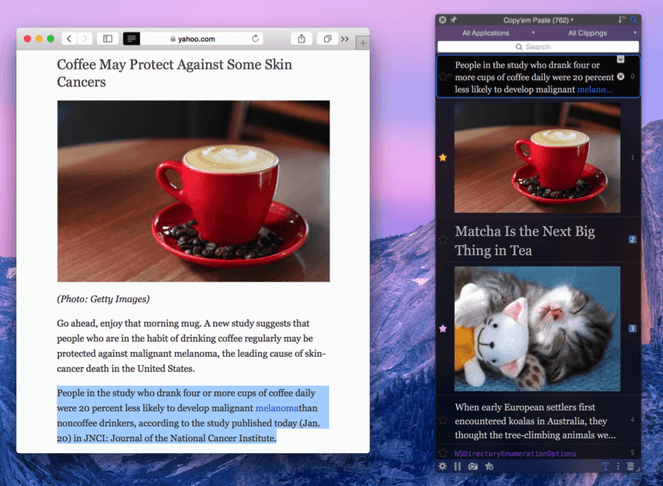
- Платная, но более простая и дешевая альтернатива. Пытается точно одно.
- Альфред Пауэрпак
- Еще одна платная альтернатива, с отличным управлением историей буфера обмена в составе пакета. Смотрите ответ Дэна Удейса.
Clyppan- Раньше был с открытым исходным кодом, затем с закрытым исходным кодом и доступен в Mac App Store (примерно за 2 фунта стерлингов), но теперь больше не доступен для скачивания.
- Просто.
Я понимаю, что на вопрос был дан ответ, но вот еще одна рекомендация для менеджера истории буфера обмена:
надпись CLIPMENU
Пункт меню:
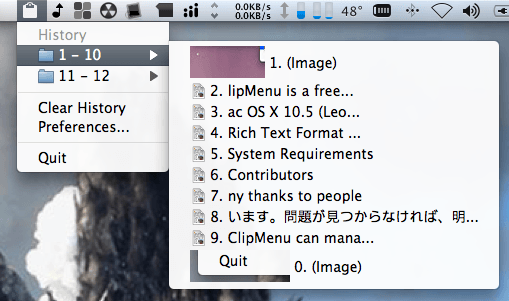
Навигация по меню (горячая клавиша):
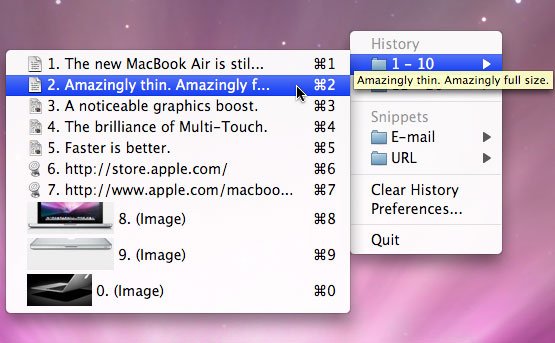
Помимо меню и плавающего окна, оно также имеет настраиваемые "действия", которые позволяют вам манипулировать текстом по мере его вставки (например, заглавными буквами), а также поддержку фрагментов для хранения обычно вставляемого текста.
По моему опыту, это просто лучший из простых менеджеров буфера обмена.
Лучшее, что я нашел, это Альфред, который имеет феноменальную функциональность истории буфера обмена как часть своего (15 долларов) Powerpack. Среди его особенностей:
- Очистка истории по времени (например, "держать только 7 дней")
- Игнорировать приложения (поэтому текст, скопированный из цепочки для ключей, 1пароль и т. Д., Не сохраняется в истории)
- Отрывки (для обычно вставляемого текста)
- Слияние буфера обмена (объединить текущий элемент буфера обмена с предыдущим)
- Максимальный размер буфера обмена (до "неограниченно")
Я купил его по другим причинам, но я использую историю буфера обмена каждые несколько минут в течение дня, поэтому для 15 долларов это была довольно большая победа.
Я привык к ClipMenu, потому что мне нужен список видимых элементов истории, я не хочу тратить время на просмотр истории. Однако ClipMenu годами не обновлялся, и ссылки на Dropbox больше не работают. Мне удалось найти файл резервной копии dmg на одном японском веб-сайте, но в конечном итоге моя проблема была решена клоном ClipMenu под названием Clipy
Таким образом, вы можете скачать и установить его вручную или через бочку
brew cask install clipy
Многолетний ответ на вопросы OS X: Quicksilver
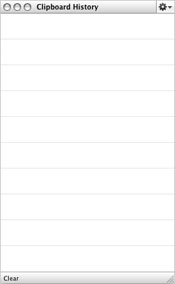
Посмотрите эти уроки по работе с буфером обмена Quicksilver:
Я перепробовал их все, и лучший опыт и лучшая постоянная поддержка были от LaunchBar.
Лучшая особенность: 40-элементная история буфера обмена. Это делает написание кода намного проще.
Я написал CmdVees, чтобы почесать мой собственный зуд.
Это работает как стек. Вы можете скопировать несколько элементов последовательно (как любой менеджер буфера обмена), но когда вы нажимаете Cmd-v, вставленный элемент удаляется из стека. LIFO. Это может звучать странно, я думаю, это зависит от того, как работает ваш мозг. Для меня это очень естественно.
Его можно настроить так, чтобы он работал как очередь FIFO для другой модели мозга.
Кроме того, он разбивает записи в истории по времени, скрывая старые элементы в подменю:
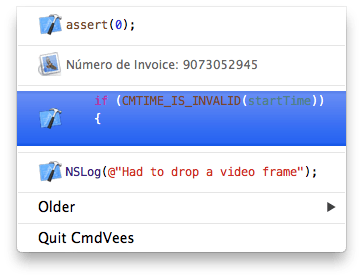
Если честно, я не пользуюсь меню чаще, чем один раз.
У него есть и другие плюсы, такие как объединение предметов или обмен верхним стеком с выбором.
Это коммерческое приложение, но не стесняйтесь спрашивать у меня лицензию, если вы влюбились в пробную версию и не можете себе этого позволить.
Powerpack от Альфреда позволяет просматривать историю буфера обмена на срок до трех месяцев! Это не бесплатно, но оно того стоит, так как это пусковая установка (помимо прочего), которая активно разрабатывается.
Поддерживает не менее 2000 предметов в истории. (Я пробовал еще больше, хотя в какой-то момент он начинает замедляться; я полагаю, что это функция как максимального числа, так и максимального размера для каждой записи.)
Это очень удобно, когда вы постоянно перепрыгиваете между целой кучей разных систем, и эти короткие истории (в других приложениях) просто продолжают вращаться и терять вещи.
Кстати, еще одна особенность заключается в том, что вы можете выбрать продвижение элемента до верха истории, при вставке этого элемента - не допускать падения важных вещей с дна.
Кроме того, он поддерживает несколько буферов вставки, обработку текста (например, вставку в неотформатированный или весь верхний / нижний регистр), поиск в истории и т. Д. - множество функций.
BetterTouchTool (платный инструмент с бесплатной пробной версией) теперь имеет встроенный менеджер буфера обмена / просмотр истории буфера обмена:
https://www.boastr.net/bettertouchtool-clipboard-manager/
Это хороший вариант, если вы уже используете BetterTouchTool для других целей, поскольку он избавляет вас от установки (еще?) Другой утилиты. В дополнение к истории буфера обмена я в настоящее время использую BetterTouchTool для:
- Привязать кнопки 4 и 5 моей мыши (кнопки большого пальца) к браузеру вперед / назад
- Отобразите текущую воспроизводимую дорожку iTunes на сенсорной панели моего Mac.
Есть также бесплатная, которая позволяет мне просматривать окно, из которого я могу перетаскивать элементы из одного длинного списка. Это копия пасты про. Альфред тоже должен это сделать.
Как только вы воспользуетесь copyq, который работает на Mac, Linux и Windows, вы больше никогда не будете использовать что-либо другое... особенно после того, как вы настроите глобальный ярлык для его отображения...
Quicksilver был бы моим первым ответом, прежде чем я снова начал использовать Spotlight в Сьерре, и он мне больше не нужен. Я использую TextMate и его меню Edit, с Paste Previous и Show History.
Перейти к поиску, в верхней части нажмите кнопку редактирования, и там должно быть "показать буфер обмена". Это покажет все, что вы скопировали, когда вы включили свой Mac. Кстати, он встроен.